
Comment réinitialiser un iPhone sans iTunes ? Guide complet !
Oct 22, 2025 • Déposé à: Solution de Réparation de Téléphone •Des solutions éprouvées
Réinitialisation iPhone
- Mode de récupération iPhone
- 1. Sortir de la boucle de récupération iPhone
- 2. iPhone en mode de récupération
- 3. Mode de récupération iPhone
- 5. Récupérer des données à partir d'un iPhone en mode de récupération
- 6. Mettre un iPhone en mode de récupération
- Mode DFU iPhone
- 2. Entrer et sortir du mode DFU
- 3. Récupérer des données à partir d'un iPhone en mode DFU
- 4. Outils pour mettre un iPhone en mode DFU
- 5. Entrer et sortir du mode DFU sur iPhone X
- 6. Entrer et sortir du mode DFU sur iPhone SE
- 7. Mode DFU sur les iPhone
- 8. Mettre un iPod touch en mode DFU
- Réinitialisation de l'usine iPhone
- 1. Réinitialisation de l'usine iPhone
- 2. Réinitialisation de l'usine iPhone sans iTunes
- 3. Réinitialisation de l'usine iPhone sans code de passe
- Réinitialisation dure iPhone
- 1. Réinitialisation dure vs réinitialisation douce iPhone
- 2. Réinitialisation dure sans ordinateur
- 4. Redémarrage ou redémarrage forcé de l'iPhone
- Conseils de réinitialisation iPhone
- ● Gérer/transférer/récupérer des données
- ● Déverrouiller l'écran/activer/verrouiller FRP
- ● Réparer la plupart des problèmes iOS et Android
- Réinitialiser maintenant Réinitialiser maintenant Réinitialiser maintenant
Aidez-moi !!! Est-il vraiment possible de réinitialiser son iPhone sans passer par iTunes ? Mon iPhone 13 est bloqué et franchement, je ne veux pas utiliser iTunes, c'est galère et compliqué. Quelqu'un saurait comment réinitialiser un iPhone sans iTunes ? Merci d'avance !
Beaucoup de personnes rencontrent ce genre de souci et se demandent s'il est possible de réinitialiser un iPhone sans iTunes. Eh bien, la réponse est oui ! Dans cet article, je vais vous expliquer comment réinitialiser votre iPhone sans passer par iTunes. D'abord, voyons pourquoi on a besoin de faire une réinitialisation d'usine sur son iPhone :
- Réparer un iPhone qui bug ou qui ne répond plus
- Supprimer les virus et effacer certains fichiers
- Remettre l'appareil dans sa configuration d'origine
- Libérer de l'espace mémoire sur votre iPhone
- Effacer vos données personnelles avant de vendre ou de donner votre iPhone
- Faire une mise à niveau pour repartir sur une installation propre
- Préparer l'iPhone avant un envoi en réparation
- Partie 1 : Sauvegarder vos données avant la réinitialisation d'usine (évitez toute perte de données)
- Partie 2 : Utiliser un outil tiers pour réinitialiser l'iPhone sans iTunes
- Partie 3 : Effectuer un hard reset de l'iPhone sans iTunes
- Partie 4 : Comment réinitialiser votre iPhone aux paramètres d'usine sans iTunes
- Partie 5 : Réinitialiser un iPhone aux paramètres d'usine sans iTunes sur Mac
- Partie 6 : Réinitialiser un iPhone aux paramètres d'usine sans iTunes sur un PC Windows
- Partie 7 : Astuces pour réinitialiser un iPhone de façon optimale
Partie 1 : Sauvegarder vos données avant la réinitialisation d'usine (évitez toute perte de données)
La réinitialisation d'usine effacera toutes les données et réglages de votre iPhone. Donc, si vous souhaitez conserver vos informations, pensez à sauvegarder vos données d'iPhone avant de le réinitialiser. Pour ça, vous pouvez tester Wondershare Dr.Fone, un outil flexible et vraiment simple d'utilisation qui vous permet de sauvegarder et d'exporter sélectivement les données de votre iPhone, iPad ou iPod en 3 Étapes. Vous avez aussi la possibilité d'apercevoir vos fichiers avant de les sauvegarder. Pour les détails, regardez le tableau ci-dessous.
Les étapes pour sauvegarder l'iPhone avant la réinitialisation d'usine
Étape 1. Téléchargez et lancez d'abord Wondershare Dr.Fone sur votre ordinateur. cliquez sur ma sauvegarde puis connectez votre iphone à l'ordinateur.

Étape 2. Une fois le téléphone connecté, cliquez sur sauvegarder maintenant.

Dr.Fone affichera ensuite tous les types de fichiers pris en charge. sélectionnez "sauvegarder maintenant" pour commencer la sauvegarde de votre iphone. une fois la sauvegarde terminée, vous pouvez ouvrir l'emplacement du fichier de sauvegarde ou consulter l'historique des sauvegardes ios.
Étape 3.Vous pouvez sélectionner le fichier de sauvegarde pour afficher son contenu, il suffit de cliquer sur le bouton « Restaurer sur l'appareil » ou « Exporter vers le PC ».

Partie 2 : Utiliser un outil tiers pour réinitialiser l'iPhone sans iTunes
Sans passer par itunes, il existe d'autres applications pour restaurer votre iphone aux paramètres d'usine comme évoqué précédemment.Dr.Fone - Effaceur de Données (iOS) fait partie des meilleures solutions pour réinitialiser facilement un iphone. son interface claire et intuitive facilite la suppression complète des données et le rétablissement des paramètres d'usine.

Dr.Fone - Effaceur de Données (iOS)
effacez facilement toutes les données de votre appareil
- procédé simple, étape par étape.
- vos données sont supprimées définitivement.
- personne ne pourra jamais récupérer ni consulter vos informations privées.
- compatible avec tous les modèles d'iphone, d'ipad et d'ipod touch.
- entièrement compatible avec la dernière version ios.
ci-dessous, découvrez comment réinitialiser rapidement votre appareil ios avec dr.fone – effaceur de données (ios).
étape 1 : téléchargez et installez dr.fone sur votre ordinateur. une fois installé, ouvrez l'application puis sélectionnez effaceur de données.

étape 2 :Connectez votre iPhone à l'ordinateur. Une fois détecté par le programme, sélectionnez "Effacer toutes les données".

Étape 3 : Comme les données effacées sont irrécupérables, faites attention et saisissez "000000" pour confirmer l'opération.

Étape 4 :Après confirmation, le programme commencera à effacer votre iPhone. Cela prendra quelques minutes. Patientez et vous recevrez une notification une fois l'effacement terminé.


Par ailleurs, si vous souhaitez simplement supprimer vos infos personnelles sur l'iPhone, vous pouvez aussi utiliser Dr.Fone – Effaceur de Données (iOS) pour effacer définitivement vos données.
Partie 3 : Effectuer un hard reset de l'iPhone sans iTunes
Assurez-vous de bien suivre les étapes ci-dessous :
Pour iPhone 8 ou plus récent
- Appuyez rapidement et relâchez le bouton Volume +.
- Appuyez rapidement puis relâchez le bouton de volume bas.
- Maintenez le bouton latéral (alimentation) enfoncé jusqu'à l'apparition du logo Apple.
- Patientez pendant le redémarrage de l'appareil ; l'écran d'accueil s'affichera à nouveau.
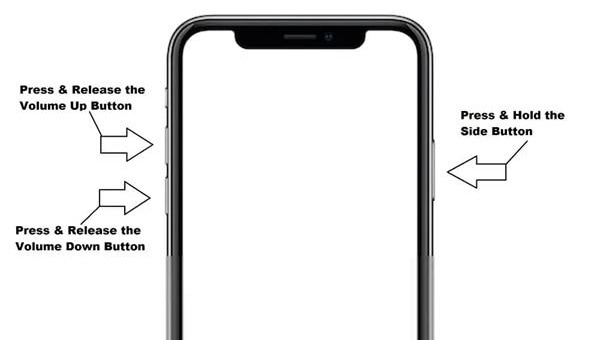
Pour iPhone 7/7 Plus
- Pour commencer, maintenez simultanément les boutons Veille/RéveilDécouvrez Dr.Fone App (Android) et améliorez votre expérience mobile dès aujourd'hui. Essayez maintenant et transformez votre façon d'utiliser votre smartphone !Volume bas enfoncés pendant au moins 10 secondes, jusqu'à ce que le logo Apple apparaisse.
- Vous pouvez relâcher les deux boutons une fois que le logo Apple s'affiche.
- Attendez quelques secondes le démarrage de votre iPhone, l'écran principal s'affichera.
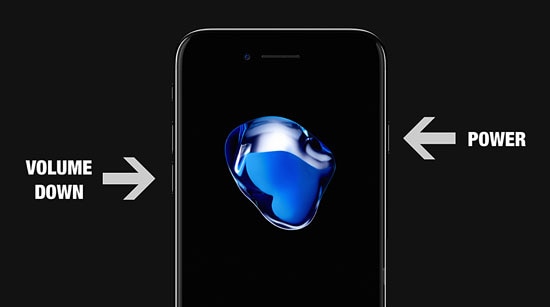
pour les autres appareils iDevices
- Appuyez et maintenez enfoncé leVeille/RéveilDécouvrez Dr.Fone App (Android) et améliorez votre expérience mobile dès aujourd'hui. Essayez maintenant et transformez votre façon d'utiliser votre smartphone !bouton principalet le bouton latéral en même temps jusqu'à ce que le logo apple apparaisse.
- Dès que vous voyez le logo, relâchez les boutons.
- Une fois que votre iphone redémarre, le processus est terminé.

Partie 4 : Comment réinitialiser votre iPhone aux paramètres d'usine sans iTunes
Cette solution est aussi très rapide et ne nécessite pas d'être connecté à un ordinateur, sauf si vous souhaitez synchroniser vos données. pas besoin d'utiliser itunes. découvrez maintenant les étapes ci-dessous pour réinitialiser l'iphone aux paramètres d'usine :
- Allez directement dans "réglages" > général > réinitialiser.
- Sélectionnez l'option "effacer contenu et réglages".
- Saisissez votre mot de passe puis appuyez sur "effacer iphone".

note– Avant de réinitialiser votre iPhone, pensez à sauvegarder toutes vos données sur votre ordinateur. Cette opération effacera absolument tous les fichiers et informations enregistrés sur votre iPhone.
Partie 5 : Réinitialiser un iPhone aux paramètres d'usine sans iTunes sur Mac
Si vous utilisez un MacBook sous macOS Catalina, pas de panique : vous pouvez restaurer votre iPhone avec Finder, sans iTunes. Cette solution macOS fonctionne comme iTunes, mais l'interface et les fonctionnalités sont encore plus optimisées.
Finder vous permet aussi de synchroniser les données de votre iPhone avec votre MacBook via un câble USB ou le Wi-Fi. En plus, vous pouvez corriger les soucis classiques du système iPhone grâce au Mode récupération intégré dans Finder. Suivez les étapes faciles ci-dessous pourréinitialiser votre iPhone aux paramètres d'usine sans iTunesavec Finder :
Instructions :Prenez un câble USB certifié Apple, puis connectez votre iPhone à votre MacBook. Ensuite, ouvrez Finder depuis le “Dock” de votre Mac, sélectionnez votre iPhone dans la barre latérale à gauche et cliquez sur “Restaurer l'iPhone” sous la section “Logiciel” pour lancer la restauration sans iTunes.
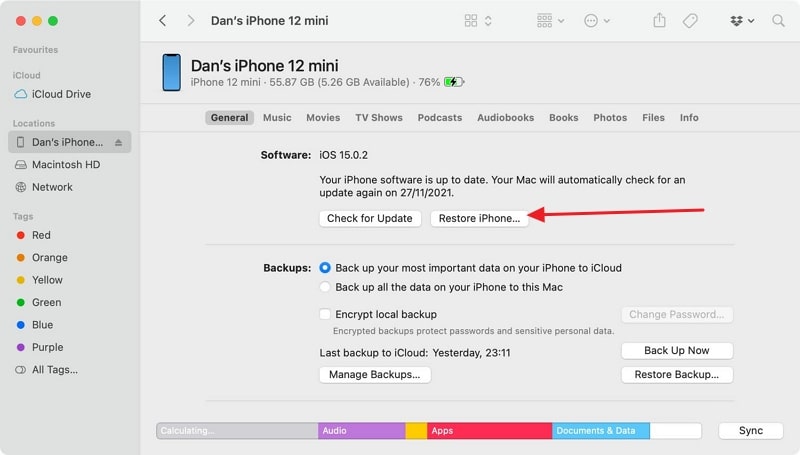
Partie 6 : Réinitialiser un iPhone aux paramètres d'usine sans iTunes sur un PC Windows
Pas de souci si vous êtes sur PC, on a aussi la solution ! On vous recommande le toolkit iOS Wondershare Dr.Fone, un des outils de réparation système iOS les plus reconnus. Il peut régler plus de 150 problèmes différents, comme l'écran noir, le mode récupération bloqué ou encore le fameux écran blanc de la mort.
Dr.Fone prend même en charge iOS 26, idéal pour tester les nouveautés sans stress, car les bêtas sont souvent instables. Ce toolkit spécialisé vous permet aussi de mettre à jour ou de revenir à une version précédente d'iOS sans passer par iTunes.Suivez ces instructions étape par étape pour réinitialiser votre iPhone sans perdre des données et sans iTunes :

Dr.Fone - Réparation du système (iOS)
Réparez les erreurs système iOS sans aucune perte de données.
- Corrigez simplement votre iOS pour retrouver un fonctionnement normal, sans perdre vos données.
- Résolvez facilement différents problèmes du système iOS bloqué en mode récupération, logo Apple blanc, écran noir, boucle de redémarrage, etc.
- Rétrogradez votre iOS sans passer par iTunes.
- Compatible avec tous les modèles d'iPhone, iPad et iPod touch.
- Entièrement compatible avec la dernière version d'iOS.

Étape 1 : ouvrez les options de l'outil de réparation système
Commencez par connecter votre iPhone à votre PC ou ordinateur portable Windows et lancez la boîte à outils Wondershare Dr.Fone. Ensuite, cliquez sur « Réparation du Système » dans l'onglet « Toolbox » et confirmez que le type d'appareil est bien iOS.

Étape 2 : choisissez le mode de réparation adapté
Sur l'écran de réparation système, sélectionnez la fonction « Réinitialiser l'appareil » et optez pour le mode de réparation qui vous convient. La réinitialisation générale permet de restaurer votre iPhone, tandis que la réparation avancée traite les soucis plus graves mais réinitialise complètement l'iPhone.
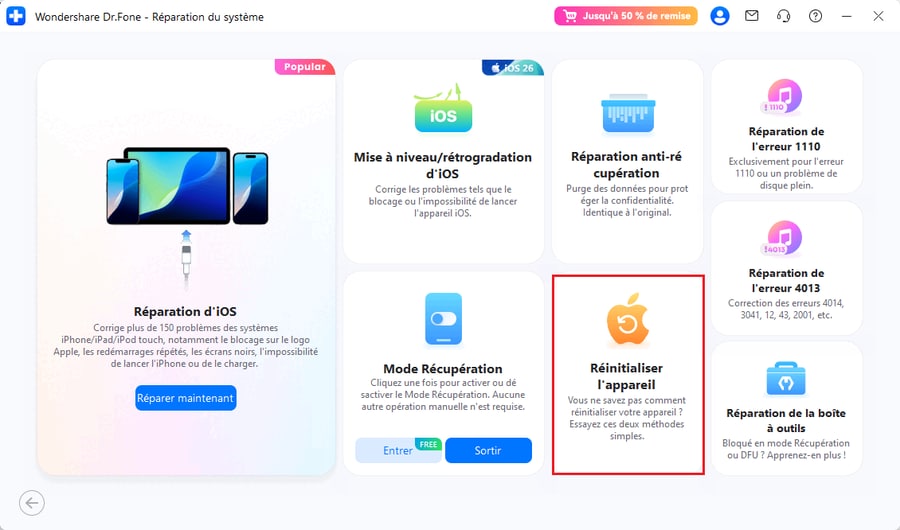
Étape 3 : commencez à réparer les problèmes d'iPhone
Vous devrez activer le mode récupération et télécharger le firmware nécessaire pour votre iPhone. Wondershare Dr.Fone va alors télécharger et vérifier le firmware demandé. Une fois la vérification terminée, appuyez sur le bouton « Réintialiser Maintenant » pour corriger tous les problèmes de votre iPhone.
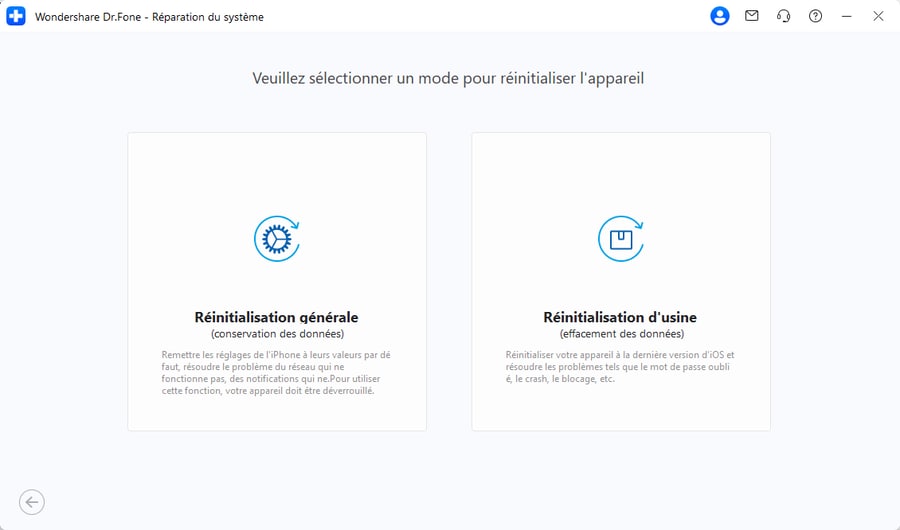
Partie 7 : Astuces pour réinitialiser un iPhone de façon optimale
- Le protocole de réinitialisation d'usine fonctionne aussi bien avec iTunes que sans iTunes. Pour réinitialiser votre iPhone avec iTunes, il suffit de brancher votre iPhone à votre PC avec votre câble d'origine, puis de restaurer votre appareil. iTunes téléchargera automatiquement le fichier du logiciel et restaurera l'appareil tout seul. Vous pouvez même réinitialiser l'iPhone sans identifiant Apple.
- Après la réinitialisation, vous pouvez configurer votre iPhone comme un nouvel appareil ou utiliser l'une de vos anciennes sauvegardes. Si votre appareil iOS a un service cellulaire, il s'activera dès la fin de la configuration.
- Avant d'entamer la restauration d'usine, pensez à sauvegarder les données essentielles sur votre ordinateur, puis lancez le processus. Si vous préférez la méthode iTunes, pensez à faire une sauvegarde sur iTunes, et choisissez les réglages qui vous conviennent, par exemple : sélectionnez « Configurer comme nouvel iPhone » pour repartir de zéro avec les réglages d'usine. Il y a quelques petits changements qui l'iPhone ne se restaure pas parfois ; consultez le nouvel article pour en savoir plus.
- Par accident, si vous perdez des données sur votre iPhone à cause d'une mauvaise manipulation, d'un jailbreak, d'une réinitialisation d'usine, d'une mise à jour, d'une perte ou d'un bris de votre iPhone, vous devrez peut-être le restaurer pour récupérer les fichiers perdus. Découvrez comment faire ici :comment récupérer les données d'un iPhone
- Bonne nouvelle : pour ceux qui ont iOS 8, il est facile de réinitialiser l'iPhone sans iTunes. Vous pouvez restaurer les paramètres d'usine et tout reconfigurer directement, sans ordinateur.
Conclusion
Pour résumer, il faut savoir qu'une fois la réinitialisation d'usine terminée, deux options s'offrent à vous : synchroniser ou restaurer une sauvegarde. La synchronisation signifie transférer les informations essentielles actuellement présentes sur votre ordinateur. Après une réinitialisation et avec les nouveaux paramètres, tous vos messages texte et SMS seront supprimés. De plus, toutes les données associées aux applications tierces seront également perdues.
Lisez bien chaque étape avant de procéder à la réinitialisation. En allant trop vite, vous risquez de perdre vos données. Une fois vos fichiers sauvegardés sur votre ordinateur, vous pouvez démarrer la suppression ou la réinitialisation de votre iPhone sans iTunes.


















Blandine Moreau
Éditeur
Généralement noté4.5(105participants)